如何删除剪贴板内容 win10怎么清理剪贴板内容
更新时间:2023-11-25 17:47:15作者:jiang
如何删除剪贴板内容,在使用电脑的过程中,我们常常会使用剪贴板来复制和粘贴文本、图片等内容,随着使用的频繁,剪贴板上的内容可能会越来越多,这不仅占用了系统资源,也可能导致我们无法粘贴新的内容。如何删除剪贴板上的内容呢?在Windows 10系统中,清理剪贴板内容是一项简单而重要的操作,让我们一起来了解一下吧。
具体方法:
1.win10剪贴板的内容在开启历史记录后是可以被系统的剪切板查看器或者第三方的工具查看到的如下图所示。默认在win10系统中按WIN+V键即可查看到剪贴板的历史记录。
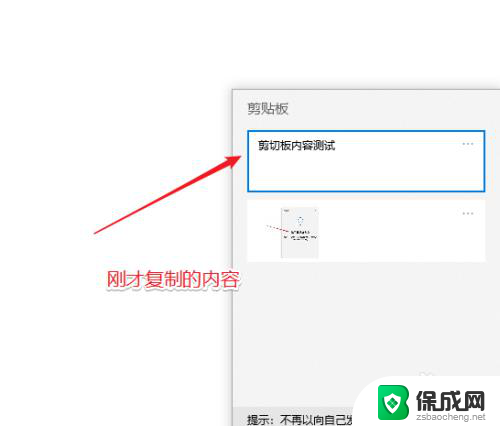
2.要清除剪贴板的内容也很简单,开始——设置。
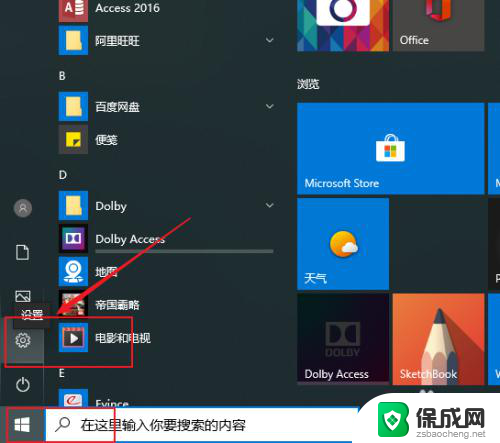
3.点”系统“。
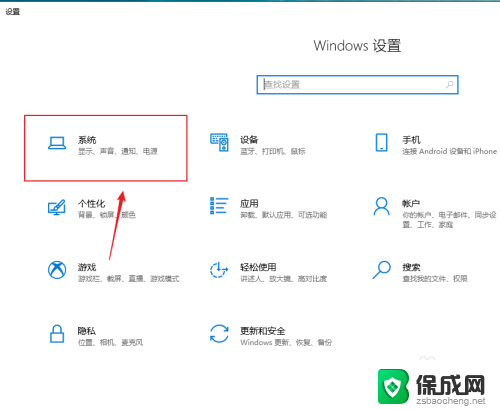
4.点”剪贴板“。
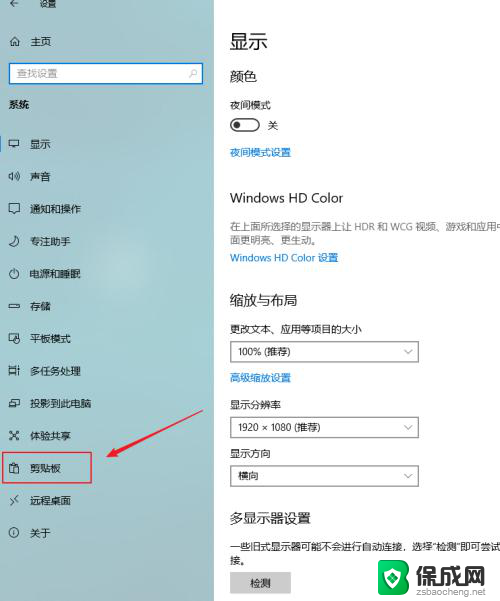
5.如果剪贴板中没有内容,则右侧的清除按钮是灰色不可用。
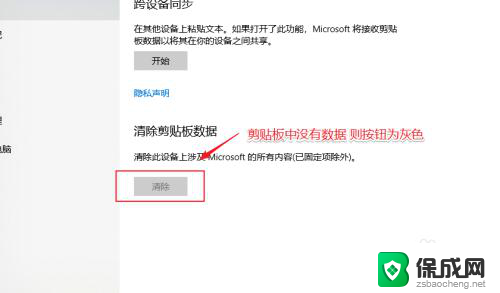
6.如果剪贴板中有内容,则如下图所示,直接点击 “清除“即可。
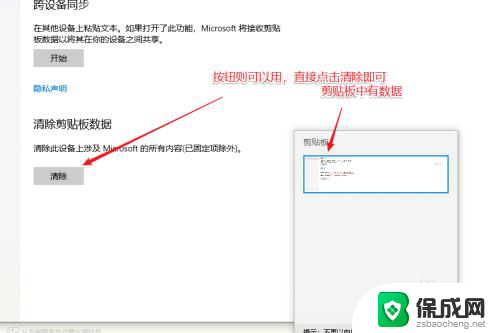
7.清除完成后,可以按WIN+V再次查看,如下图所示。
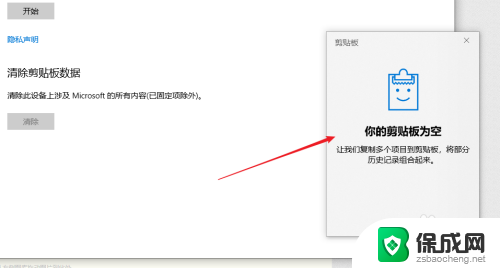
以上就是删除剪贴板内容的全部步骤,如果你遇到这种问题,可以根据本文的方法来解决,希望这篇文章对你有所帮助。
如何删除剪贴板内容 win10怎么清理剪贴板内容相关教程
-
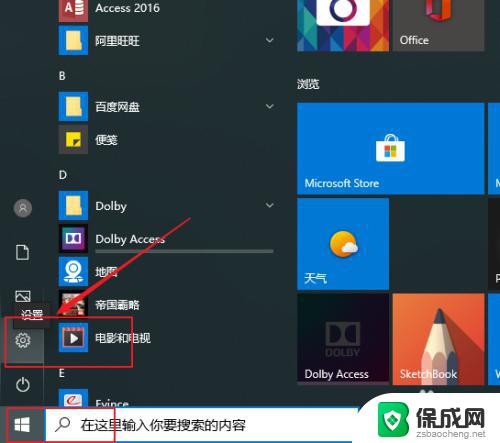 怎么找剪切板记录 win10剪贴板历史记录怎么打开
怎么找剪切板记录 win10剪贴板历史记录怎么打开2023-09-29
-
 查看剪切板快捷键 win10剪贴板快捷键及使用方法
查看剪切板快捷键 win10剪贴板快捷键及使用方法2024-05-08
-
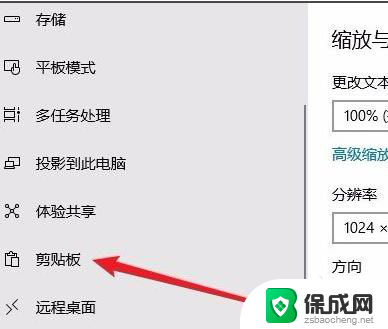 怎么看电脑剪切板 Win10电脑剪切板在哪里查看
怎么看电脑剪切板 Win10电脑剪切板在哪里查看2024-02-26
-
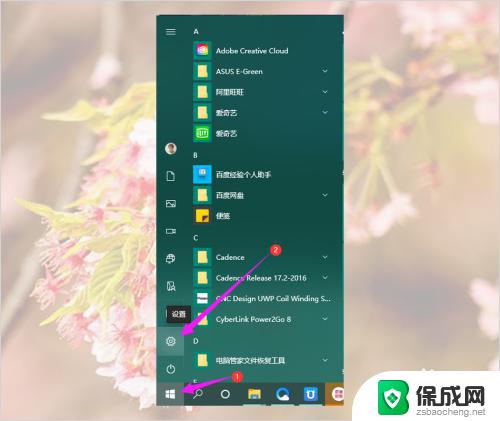 电脑粘贴记录在哪找 怎样在Win10电脑上查看复制的内容
电脑粘贴记录在哪找 怎样在Win10电脑上查看复制的内容2023-11-09
-
 怎样删除系统内存清理 如何清理WIN10系统的磁盘空间
怎样删除系统内存清理 如何清理WIN10系统的磁盘空间2024-07-29
-
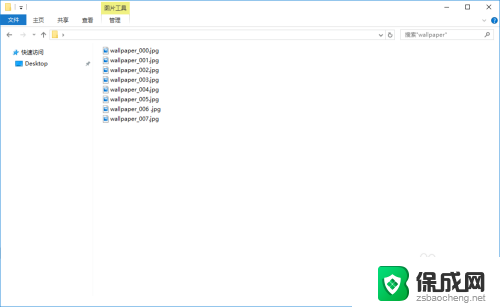 win10文件夹右侧显示文件内容 Win10怎么直接预览文件内容
win10文件夹右侧显示文件内容 Win10怎么直接预览文件内容2025-03-23
- win10搜索文件内容关键词 如何在Windows10中通过关键词搜索指定内容的文件
- win10剪切音频 Win10如何裁剪录音文件
- win10怎么预览图片 如何直接在Win10预览窗格中预览文件内容
- c盘太满了如何清理win10 win10系统C盘空间快满了怎么扩容
- 电脑怎么样添加打印机 Win10正式版如何添加打印机驱动
- 0xc0000225 win10 修复 Windows 10 错误代码0xC0000225修复方法
- 如何关闭onedrive开机启动 Win10如何关闭OneDrive开机自启动
- 电脑音响可以连蓝牙吗 win10 台式电脑如何设置蓝牙音箱
- win10删除输入法语言 windows 10 系统删除输入法的步骤
- 任务管理器 黑屏 Win10任务管理器结束任务后黑屏解决方法
win10系统教程推荐
- 1 电脑怎么样添加打印机 Win10正式版如何添加打印机驱动
- 2 磁盘加锁怎么解除 Windows10系统磁盘加密解密设置方法
- 3 扬声器在哪打开 Windows10怎么检测扬声器问题
- 4 windows10u盘启动设置 win10电脑设置U盘启动方法
- 5 游戏系统老电脑兼容性 win10老游戏兼容性设置方法
- 6 怎么通过ip地址访问共享文件夹 win10共享文件夹访问速度慢怎么办
- 7 win10自带杀毒软件如何打开 win10自带杀毒软件如何使用
- 8 闹钟怎么设置音乐铃声 win10电脑更换闹钟铃声方法
- 9 window10屏幕保护怎么设置 电脑屏幕屏保设置方法
- 10 win10打印背景颜色和图像 win10打印网页时怎样设置背景颜色和图像